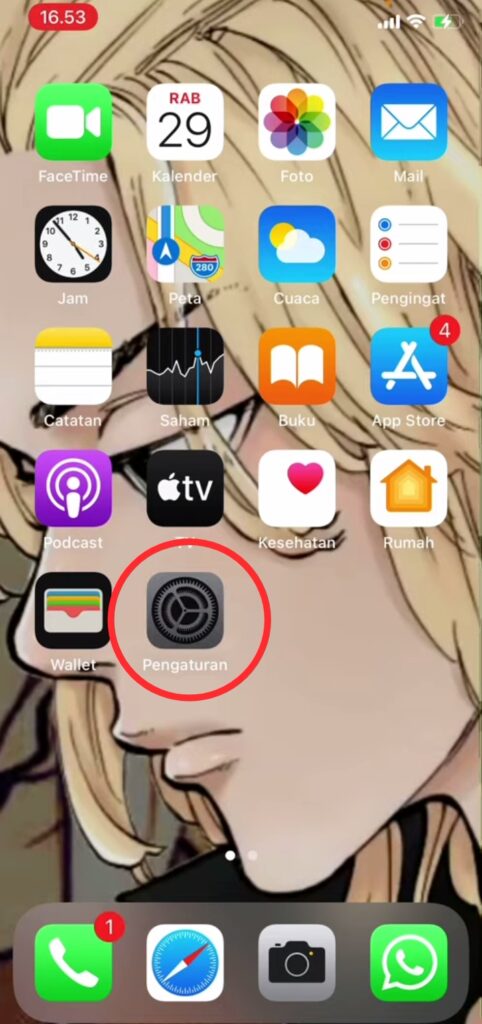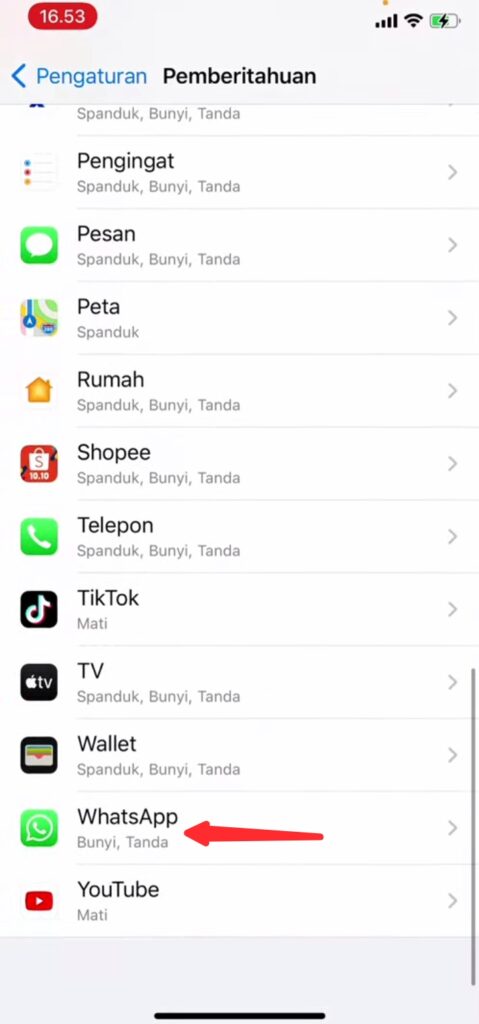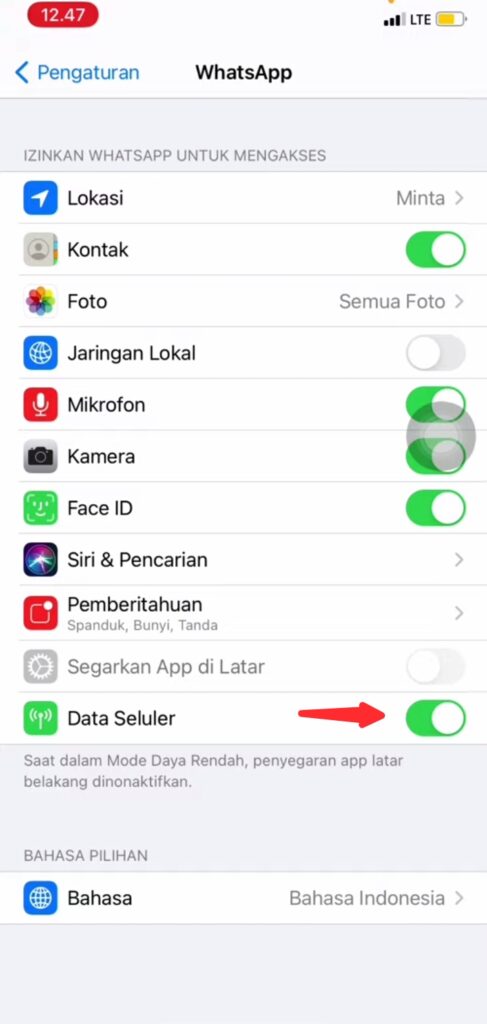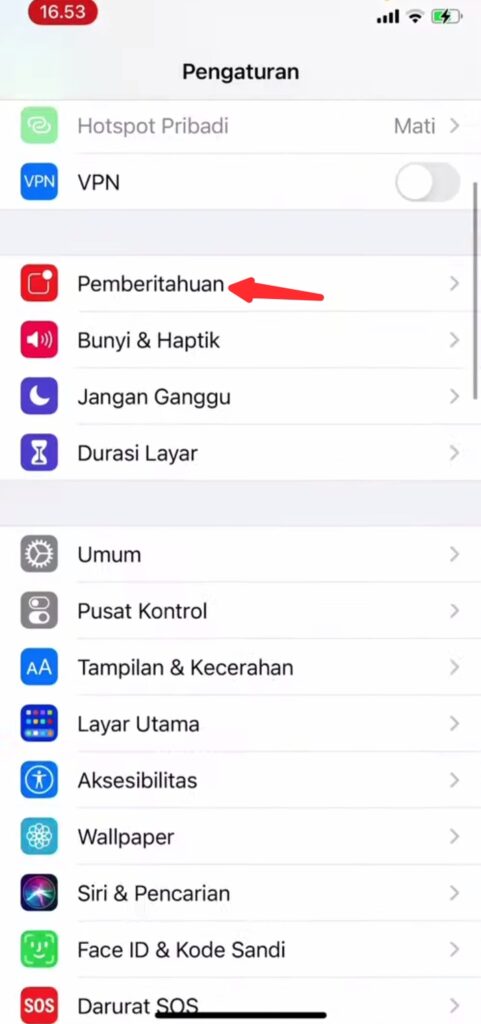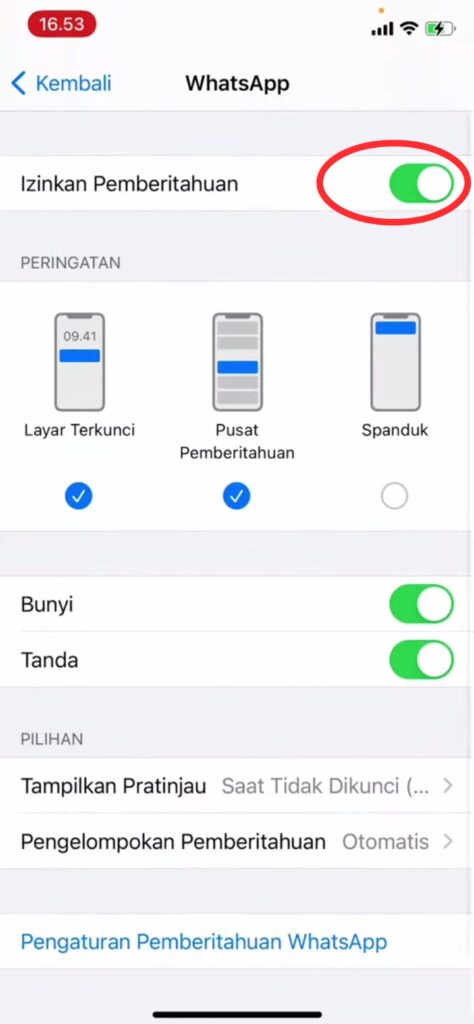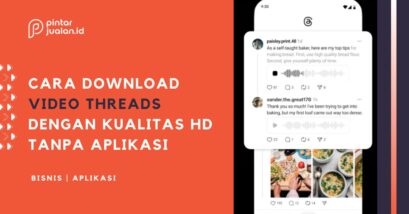ADVERTISEMENTS
Pusing nggak sih kalau notifikasi WA menumpuk dan minta dibalas saat itu juga? Tenang, kamu bisa praktikkan cara menonaktifkan WhatsApp di iPhone secara sementara tanpa harus menghapus aplikasi dari perangkat.
Ya biar hidup kamu lebih tenang dan rileks. Nggak melulu harus mantengin layar smartphone dan membalas pesan yang berjibun tersebut.
Apalagi setelah berhasil menjajal cara membuat notifikasi WhatsApp pakai suara Google, kamu malah kecanduan untuk berhenti sejenak pakai HP.
Lantas, bagaimana trik dan langkah-langkahnya? Nah, simak dulu yuk pembahasan kali ini!
ADVERTISEMENTS
Cara Menonaktifkan WhatsApp di iPhone Sementara
Sudah download WhatsApp di iPhone yang terbaru? Dan ternyata usai menggunakan WA justru ingin menonaktifkannya.
Trik pertama ini bisa kamu gunakan jika ingin menonaktifkan WhatsApp secara sementara di iPhone iOS 15 ke atas.
Setelah kamu menonaktifkannya, maka pesan dan panggilan dari orang lain tidak akan muncul melalui notifikasi selama menggunakan data seluler (paket data).
Langsung saja ikuti tutorialnya!
- Buka aplikasi Pengaturan di iPhone

Source: daily begeng on youtube
- Kemudian scroll sampai ke bawah dan klik aplikasi WhatsApp

Source: daily begeng on youtube
- Selanjutnya kamu dapat menggeser tombol gulir Data Seluler ke kiri menjadi tidak aktif

Source: daily begeng on youtube
Selain teknik tersebut, cara menonaktifkan WhatsApp di iPhone juga dapat kamu lakukan lewat langkah-langkah di bawah ini.
- Buka aplikasi Pengaturan di iPhone
- Kemudian pilih menu Seluler
- Lalu, silakan geser tombol gulir WhatsApp ke kiri agar menjadi tidak aktif
- Setelah pengaturan WA tidak aktif, nantinya kamu tidak akan menerima chat WhatsApp selama menggunakan HP tersebut meskipun paket data dalam keadaan menyala.
Sayangnya cara ini punya kelemahan, yakni ketika kamu menghidupkan Wi-Fi di HP atau menjalankan aplikasi pakai jaringan tersebut, seluruh notifkasi WhatsApp yang tadinya centang 1 akan muncul dan masuk secara beruntun.
Jadi, adakah cara menonaktifkan WhatsApp tanpa mematikan Wi-Fi?
ADVERTISEMENTS
Cara Menonaktifkan WhatsApp di iPhone tanpa Mematikan Wi-Fi
Baca Juga
Banyak pengguna iPhone XR, 7 plus, 5S, ditambah iOS 15 dan16 masih penasaran akan hal ini.
Apakah bisa menonaktifkan WhatsApp iPhone tanpa mematikan Wifi? Sebagian menjawab BISA dan TIDAK.
Jika ingin pemberitahuan WA di iPhone mati ketika menghidupkan Wi-Fi, pengguna dapat menonaktifkan pengaturan notifikasi WhatsApp miliknya.
- Buka Pengaturan di iPhone

Source: daily begeng on youtube
- Kemudian pilih Pemberitahuan

Source: tutorial ip master on youtube
- Scroll sampai bawah dan klik aplikasi WhatsApp

Source: daily begeng on youtube
- Lalu, pada fitur “Izinkan Pemberitahuan” silakan geser tombol gulir ke kiri menjadi abu-abu alias tidak aktif lagi

Source: tutorial ip master on youtube
Tutorial ini bisa jadi alternatif bagi kamu yang ingin WA agar centang 1, baik di iPhone maupun android.
Namun harus diingat ya, jangan sekali-kali membuka aplikasi WhatsApp agar notifikasi tidak ditampilkan oleh sistem.
Begitu juga dengan dan pesan serta panggilan audio maupun video call WhatsApp.
Informasi: Cara di atas bisa saja tidak berlaku bagi pengguna iPhone 11 Pro Max dan perangkat terbaru dari Apple, karena begitu update WhatsApp ke versi terbaru, pengaturannya sudah berbeda.
Pesan yang dikirim tetap ceklis 2 dan panggilan telepon pun tetap masuk seperti biasa.
Jadi, solusi satu-satunya adalah downgrade aplikasi. Hanya saja opsi tersebut penuh risiko karena pengguna tidak dapat menikmati update terbaru WA seperti fitur polling WhatsApp grup dan personal.
Bisakah Menonaktifkan WA di Semua Tipe iPhone?
Pertanyaan ini masih menjadi perdebatan di kalangan pengguna iPhone.
Bahkan sebagian pengguna iOS 15.2.0 mengatakan berhasil menerapkan ketiga cara di atas dan sebagian yang lain menyatakan tidak.
Ketidaksamaan tersebut dapat terjadi kapan saja meski menggunakan ponsel serupa dengan iOS yang sama.
Oleh karena itu, tak sedikit yang menyarakan pengguna baru agar memanfaatkan fitur Offload bila ingin menonaktifkan WhatsApp di iPhone. Barulah instal ulang WhatsApp di iPhone kembali.
Beberapa pengguna berhasil menggunakan cara...